我们平时经常会使用电脑来进行工作,电脑桌面右下角会显示时间和日期,进行其他任务操作的时候查看就非常方便,但是最近有的人发现自己的电脑打开后时间不对,调整后重启又是错误的,这该怎么进行解决呢?今天小编就来分享一下win10电脑时间显示不正确的解决办法!
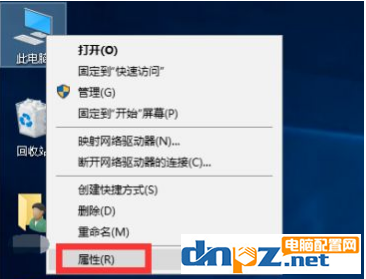
win10电脑时间显示不正确的解决
步骤如下:
1、在桌面用鼠标右键单击此电脑,点击属性进入;
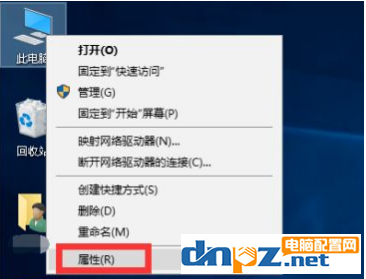
2、在属性界面点击左侧的控制面板主页;
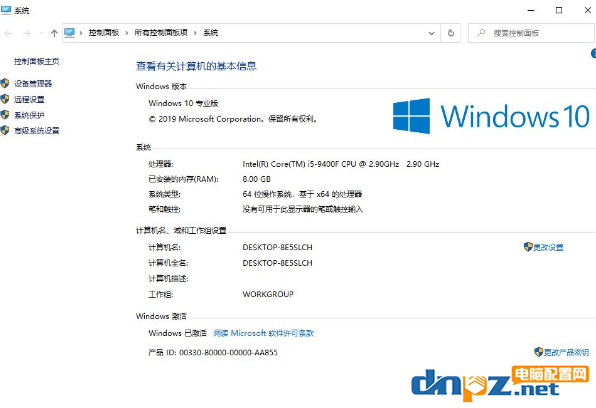
3、在控制面板界面点击日期和时间进入;
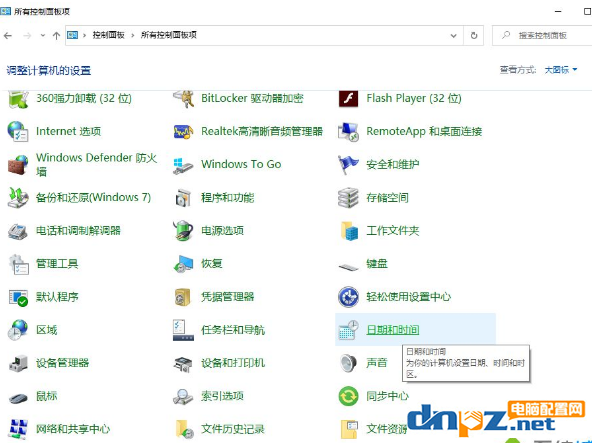
4、在日期和时间选项卡,选择Internet时间选项卡;
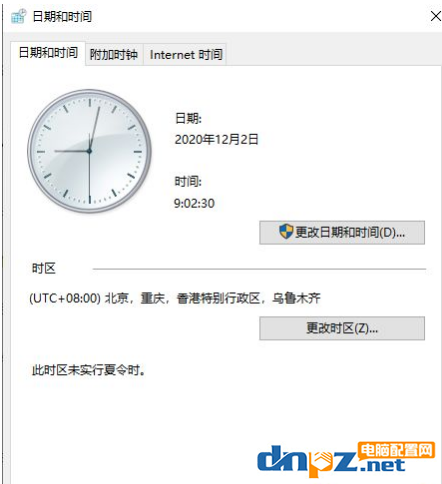
5、在internet时间选项卡点击更改设置按钮;
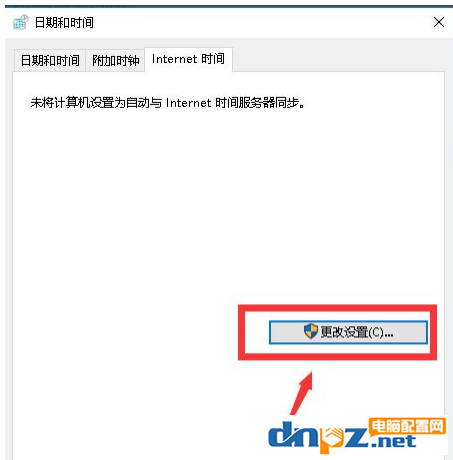
6、下面我们勾选与internet时间服务器同步,然后点击立即更新按钮;
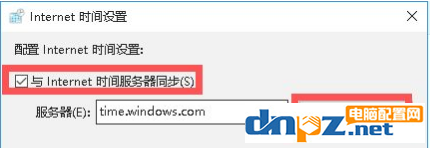
7、同步成功,以后系统将自动同步,时间就会准确的了。
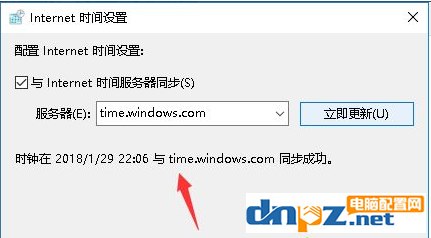
总结:大家打开电脑设置的控制面板,然后选择时间日期设置,在intnet中点击更改设置,勾选与时间服务器同步就可以了!
2025-10-12 06:17:53,某些文章具有时效性,若有错误或已失效,请在下方
留言或联系QQ:147736299
。

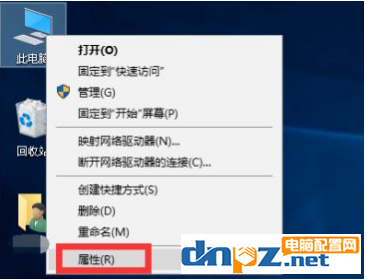


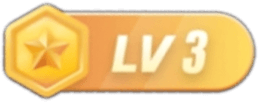


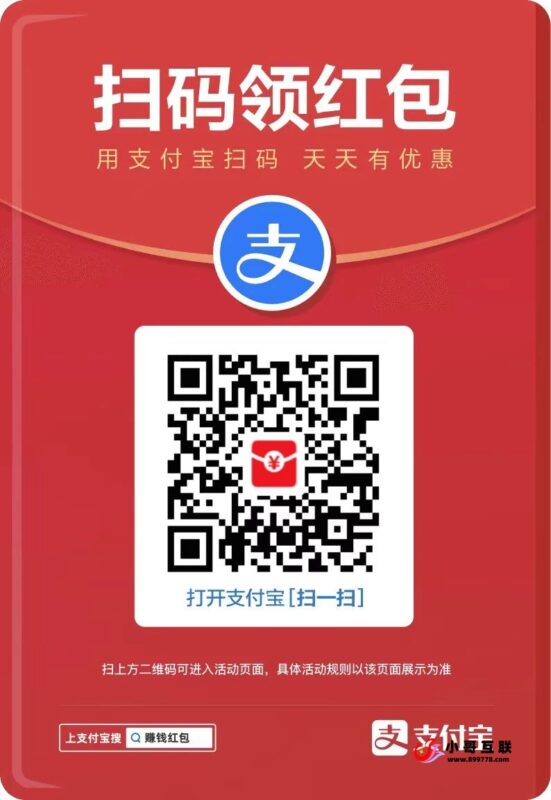
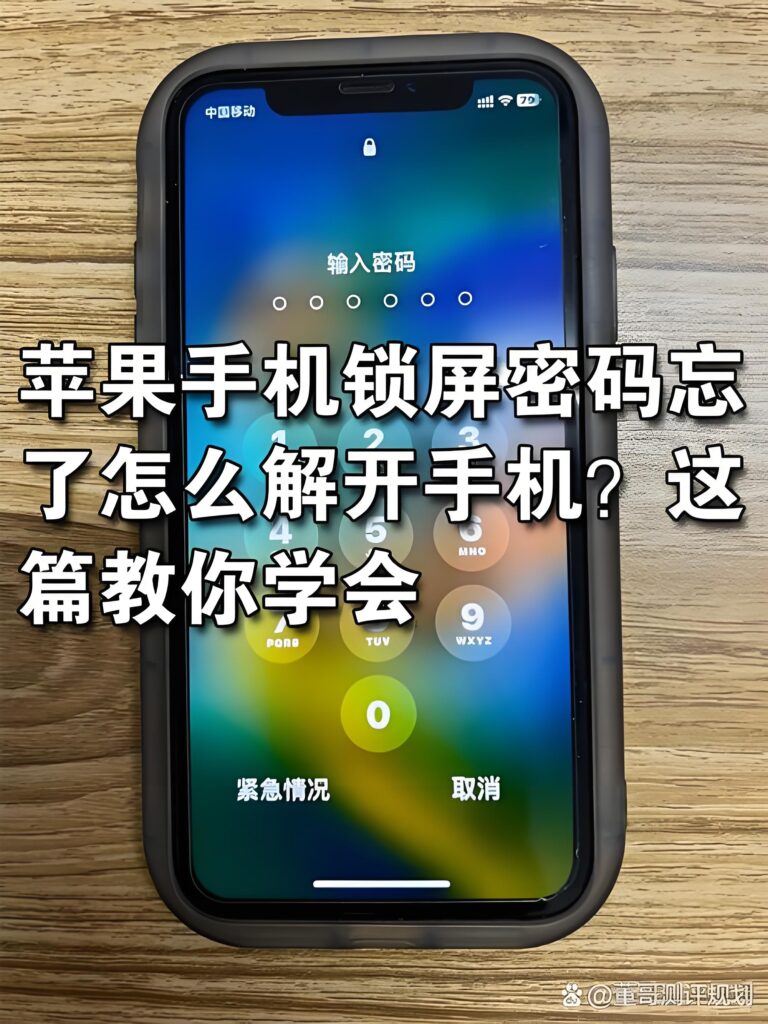
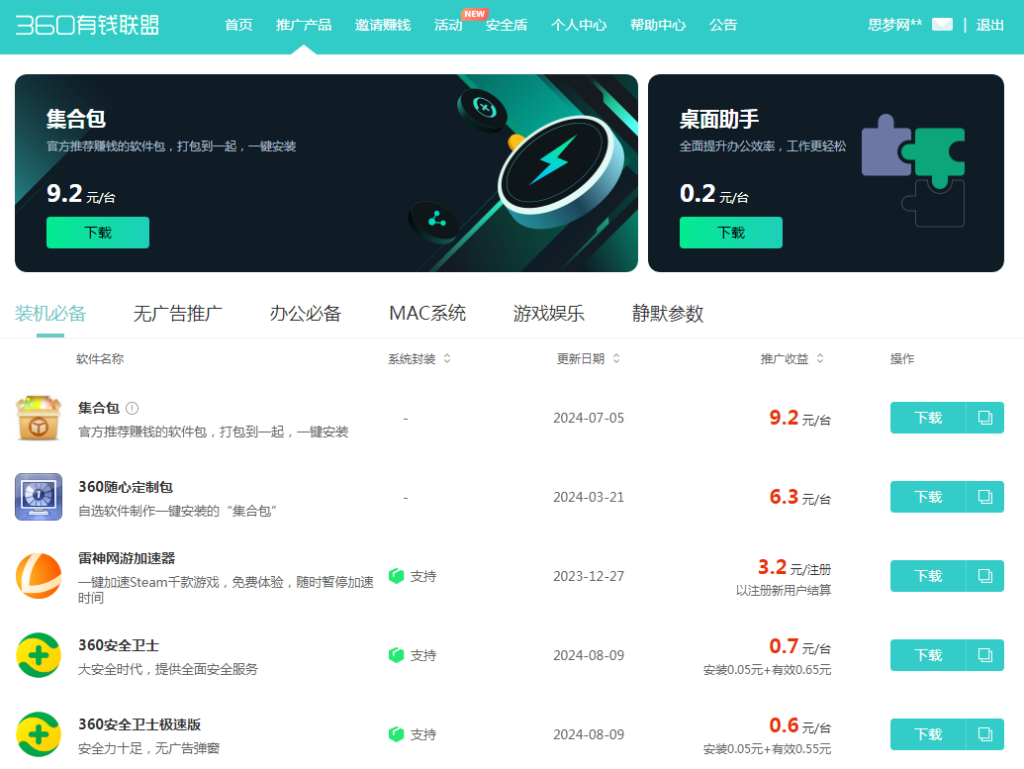



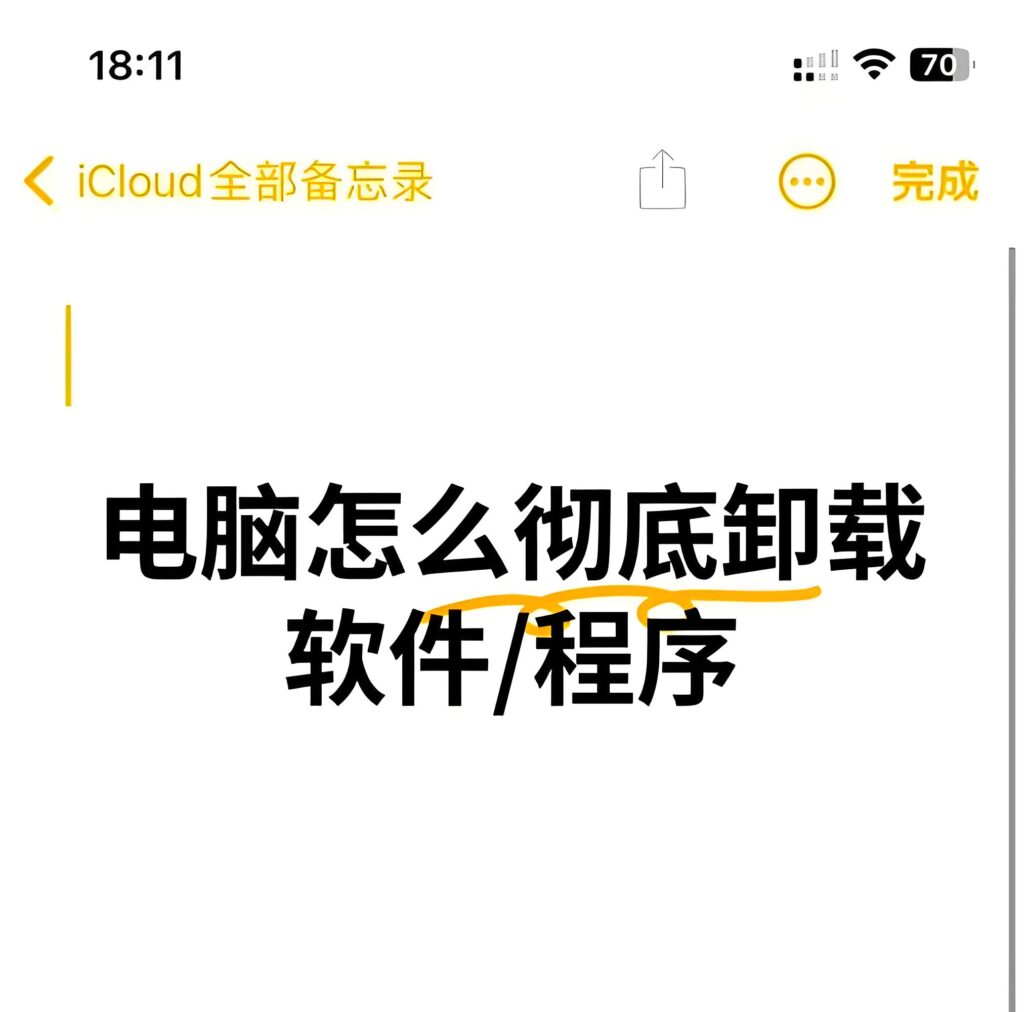



 捐助名单
捐助名单 小哥
小哥






暂无评论内容